Как выбрать гарнитуру для IP телефонов Fanvil?
Есть различные виды профессиональных телефонных гарнитур. Они могут
отличаться последовательностью подключения в разъеме (распиновка).
Некоторые производители гарниртур (Plantronics/Jabra, и т.д.) на
своих сайтах или в описании продукта пишут о совместимости гарнитур с
IP телефонами fanvil. Если Вы не нашли упоминания о совместимости
проверьте сами или запросите у производитель распиновку разъема
гарнитуры.
Настройка программных клавиш на телефоне Fanvil x3s
На телефонах Fanvil x3s есть нескольго групп кнопок: Цифровые кнопки Функциональные клавиши. Клавиши управления меню. Программные клавиши. В данной статье нас будут интересовать программные клавиши и функциональные клавиши. Правильная настройка этих клавиш упростит работу оператора, а также может увеличить скорость обработки звонков. Все настройки будем производить через веб интерфейс телефона Узнать ip адрес телефона можно […]
На телефонах Fanvil x3s есть нескольго групп кнопок:
- Цифровые кнопки
- Функциональные клавиши.
- Клавиши управления меню.
- Программные клавиши.

В данной статье нас будут интересовать программные клавиши и функциональные клавиши.
Правильная настройка этих клавиш упростит работу оператора, а также может увеличить скорость обработки звонков.
Все настройки будем производить через веб интерфейс телефона
Узнать ip адрес телефона можно на экране телефона. Для этого нажмем кнопку «ОК», далее в меню выберем «Статус» и опять нажмем кнопку «ОК».
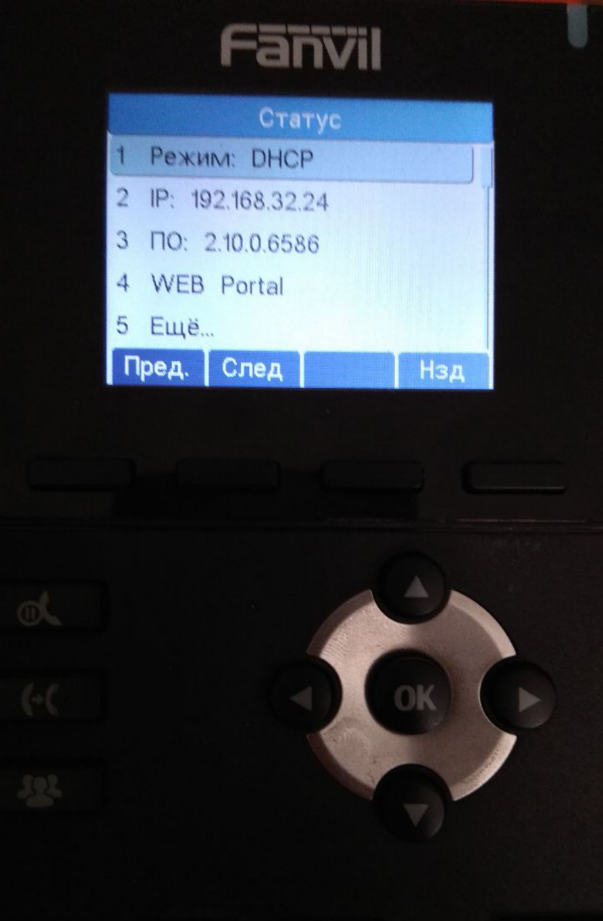
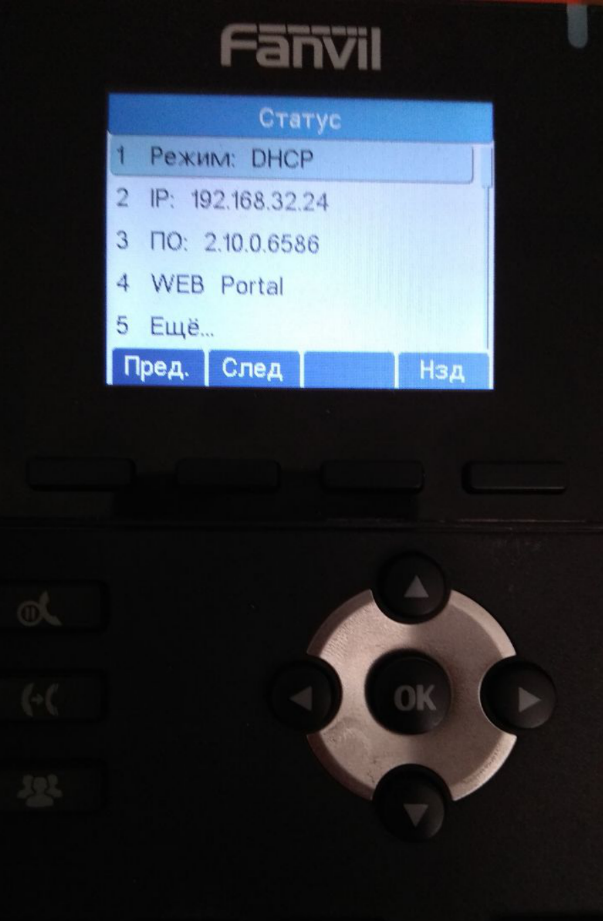
Далее в браузере вводим ip адрес телефона, проходим авторизацию по логину и паролю и попадаем в веб интерфейс настроек. Как настроить сам телефон описано в статье
Нас будет интересовать пункт меню «Функциональные клавиши»
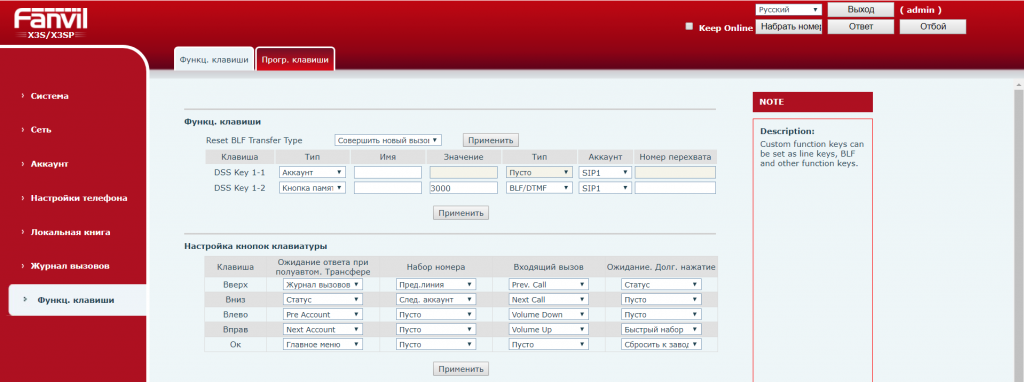
Как видно на скриншоте, в первой таблице настраиваются функциональные клавиши. Их всего 2 на этом телефонном аппарате.
Если вы будете использовать 2 линии, то настройки должны быть следующими:
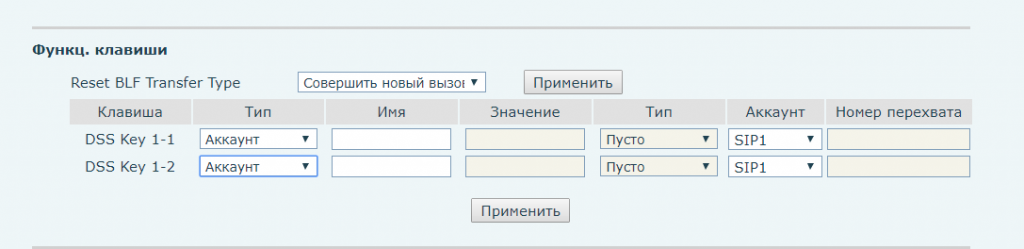
Если вы планируете использовать только один SIP аккаунт, в таком случае вторую кнопку можно использовать в других целях. К примеру индикация занятости другого номера телефона. Рассмотрим этот вариант.
В поле DSS Key 1-2 выставим следующие параметры:
- Тип – кнопка памяти.
- Имя – можно оставить пустым
- Значение – указываем номер другого экстеншена.
- Тип – BLF/NEW CALL – Этот параметр будет проверять на занятость экстеншн. При нажатии на кнопку в режиме ожидания будет совершен вызов на него.
- Аккаунт – SIP1.
- Номер перехвата – укажем *8.
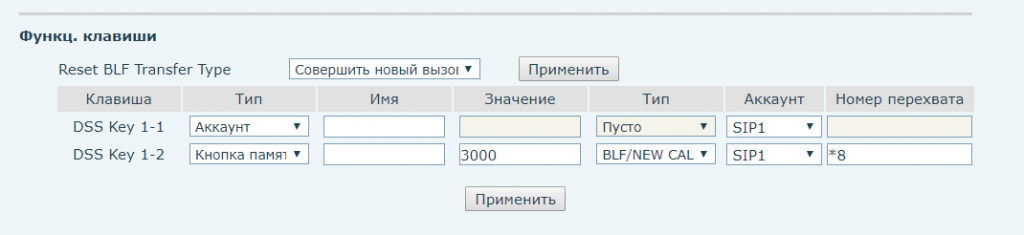
Разберем , какие преимущества у нас появятся после реализации данной настройки.
В режиме ожидания кнопка «L2» будет гореть зеленым цветом. Это означает, что экстеншн 3000 доступен и ни с кем не разговаривает. Если кнопка загорается красным цветом, это значит, что номер 3000 находится в разговоре. Если моргает красным цветом, это значит, что на номер 3000 поступает вызов, но он не отвечен. В момент поступления вызова(моргает красным цветом) при нажатии на эту кнопку произойдет перехват звонка.
Также если параметр «Reset BLF Transfer Type» установить в значение «перевод без уведомления», то в настройках кнопки в поле «Тип» значение поменяется на «Blf/BXFER».
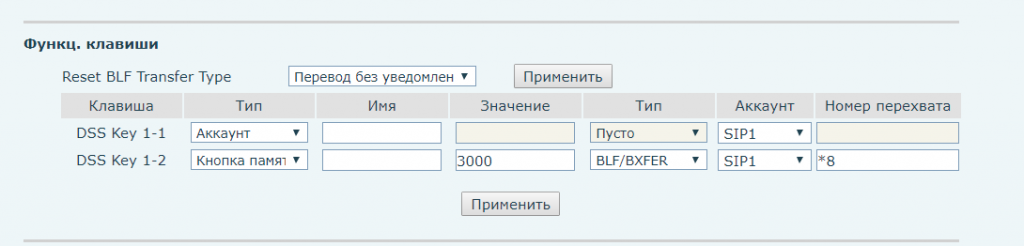
При поступлении звонка на данный телефонный аппарат при нажатии кнопки «L2» произойдет безусловная переадресация звонка.
Аналогично можно выбрать параметр «перевод с уведомлением». В этом случае значение поля «Тип» смениться на «BLF/AXFER», что означает сделать перевод с уведомлением.
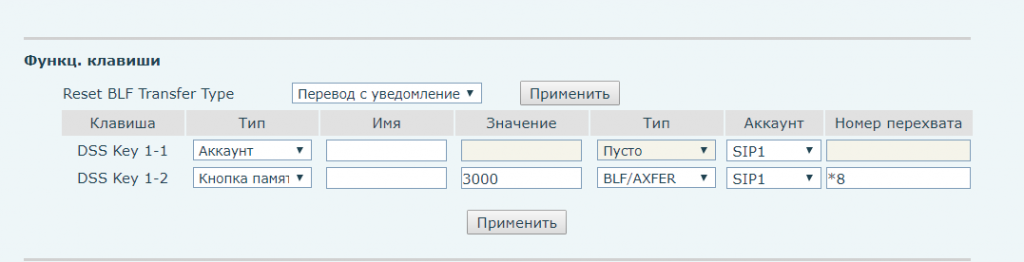
Остальные параметры используются крайне редко, часть из них не применимы к серверу Asterisk. Поэтому их можно опустить.
Перейдем к рассмотрению следующей таблицы, а именно «настройка кнопок клавиатуры».
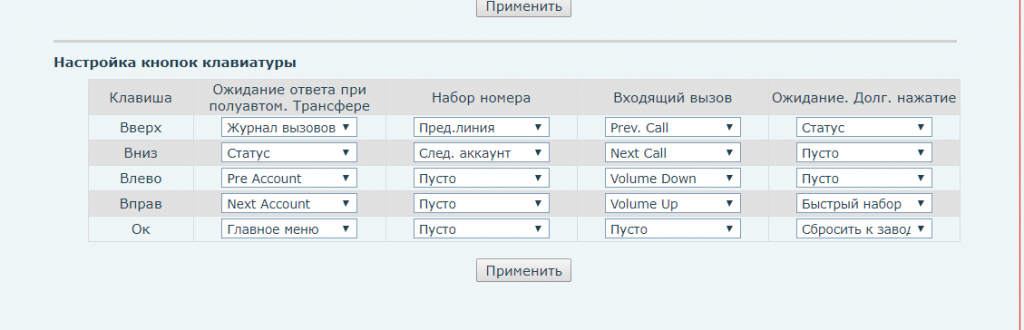
Эти кнопки расположены в зоне 3 указанной на первом скриншоте.
Стандартные настройки следующие:
Кнопка вверх:
- В режиме ожидания открывает журнал вызовов.
- При наборе номера переходит на следующую линию.
- При входящем звонке переходит на другой звонок(при условии, что звонков несколько).
- Ожидание – при долгом нажатии отображает меню «статус».
Кнопка вниз:
- В режиме ожидания показывает меню «Статус» на телефоне.
- При наборе номера выбирает следующий аккаунт (при условии, что он у вас включен)
- Во время входящего вызова переходит к другому вызову (при условии, что вам звонят одновременно несколько абонентов)
- При долгом нажатии ничего не произойдет. Действие не задано.
Кнопка влево:
- В режиме ожидания выбирает другой SIP аккаунт (при условии, что он настроен)
- При наборе номера кнопка не настроена, ничего не произойдет.
- При входящем вызове уменьшение громкости
- При ожидании, долгое нажатие кнопка не настроена.
Кнопка вправо:
- В режиме ожидания будет выбран другой SIP аккаунт (при условии, что он настроен)
- Набор номера не настроено.
- При входящем вызове можно добавить громкость
- При долгом нажатии откроется меню быстрого набора.
Кнопка Ок:
- В режиме ожидания переход в главное меню.
- При наборе номера не настроено
- При входящем вызове не настроено
- При долгом нажатии произойдет сброс к заводским настройкам.
